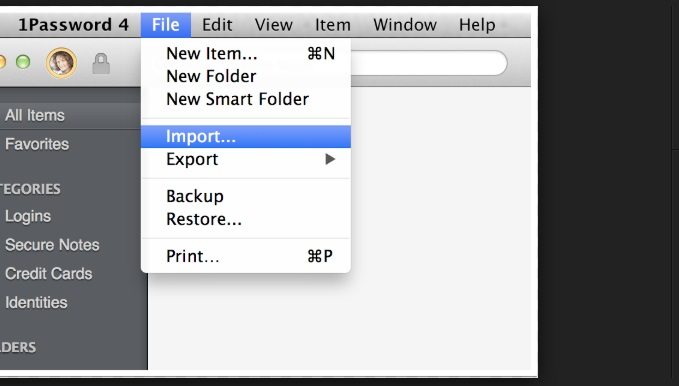Как да импортирате iTunes към iPhone 8/8 Plus и iPhone X
iTunes е официалният начин за добавяне на музика, снимки,филми и други файлове на вашия iPhone X и iPhone 8, но това не е единственият начин да извършите прехвърлянето. В тази статия ще представя три различни начина копирайте iTunes библиотеката в iPhone X / 8/8 Plus с или без използване на iTunes.
- Начин 1: Ръчно прехвърляне на iTunes библиотека към iPhone X или iPhone 8
- Начин 2: Автоматично изпращане на iTunes към iPhone X / 10 и iPhone 8/8 Plus
- Начин 3: Синхронизиране на iPhone 8 / X с iTunes без загуба на данни
Начин 1: Ръчно прехвърляне на iTunes библиотека към iPhone X или iPhone 8
Преди да преместите съдържание от iTunes в iPhoneX / 8, трябва да знаете, че можете да синхронизирате само музика, филми, телевизионни предавания, подкасти, книги и снимки с iTunes, а след като синхронизирате, съществуващите данни на устройството ви ще бъдат заменени с тези в iTunes Library. Ако сте готови, нека започнем.
Стъпка 1: Свържете вашето iOS устройство с iTunes и щракнете върху иконата на устройството, когато бъде открита.
Стъпка 2: Под Резюме можете да видите списък с типове файлове, които могат да се синхронизират с iTunes. Кликнете върху Музика и проверете опцията Sync Music. След като изберете желаните песни, натиснете Apply, за да добавите музика от iTunes към iPhone.

Стъпка 3: Повторете тези стъпки за други файлове като филми и снимки.
Стъпка 4: Извадете вашия iPhone, когато всичко е успешно прехвърлено от iTunes.
Начин 2: Автоматично изпращане на iTunes към iPhone X / 10 и iPhone 8/8 Plus
Въпреки това, ако искате да изтеглите цялата iTunes библиотека за iPhone 8 или iPhone 10, метод 1 е относително тромав, затова ще ви предложа да синхронизирате с iTunes с помощта на Wi-Fi. По-долу е какво да направите:
Стъпка 1: Отворете iTunes, намерете и кликнете върху вашия iPhone X / 8.
Стъпка 2: Кликнете върху Summary и изберете Sync с този iPhone през Wi-Fi на десния панел.

Стъпка 3: Кликнете върху Приложи, за да запазите промяната и да прекъснете връзката с iTunes.
Така че, когато вашето устройство и компютърът са в една и съща Wi-Fi мрежа и устройството ви се зарежда, то автоматично ще предава библиотеката на iTunes на iPhone безжично.
Начин 3: Синхронизиране на iPhone 8 / X с iTunes без загуба на данни
Както бе споменато по-горе, iTunes не е единственатарешение за прехвърляне на музика към iPhone X или iPhone 8 (Plus). Всъщност не е нужно да се борите с iTunes за сложните му операции. Има алтернативен начин за изпращане на iTunes библиотека към iPhone без изтриване на текущи данни.
Това, което ще използвам, се нарича TenorshareiCareFone. Тя позволява на потребителите да копират музика избирателно от компютър на iPhone без iTunes и поддържат с други 8 вида файлове като снимки, видео, книги, бележки и др. В следващата част ще ви покажа как да използвате Tenorshare iCareFone.
Стъпка 1: Изтеглете и инсталирайте Tenorshare ReiBoot на вашия компютър / Mac и се свържете с вашия iPhone 10/8.
Стъпка 2: Изберете File Manager от главния екран и изберете музика, която да бъде импортирана в устройството.

Стъпка 3: Щракнете върху раздела Импортиране, за да отворите папката с iTunes файлове. Кликнете върху Отвори, за да получите тези файлове на устройството.

Там сте научили 3 начина да прехвърлите iTunes на iPhone 8 Plus / 8 / X. Или iTunes или iCloud е добро решение. Чувствайте се свободни да изберете един и опитайте.